电脑隐藏硬盘分区图文教程
2016-03-16 10:23:00
如果要把重要数据资料储存在电脑硬盘分区中,我们要怎么做到数据资料安全不被他人查阅窃取呢?可以使用隐藏硬盘分区方法来对自己的资料做保护,下面u启动就教您如何隐藏硬盘分区。
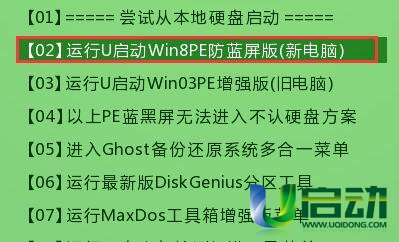
2、在pe系统桌面找到“分区工具diskgenius”并双击打开,如图:

3、在打开的分区工具中选择一个磁盘,对其进行右击,这边选择e盘,然后在弹出的菜单栏中点击“隐藏当前分区(f4)”,如图:
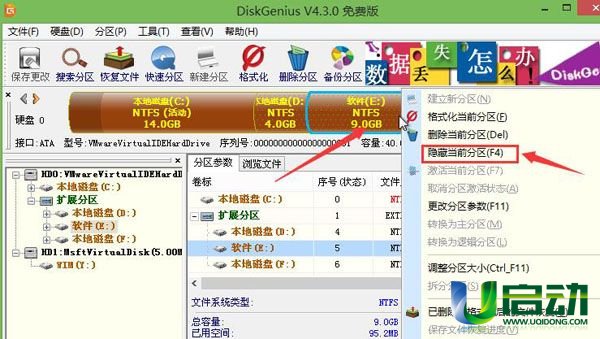
4、进行分区卸载提醒,要提前准备好数据备份以避免数据丢失,此时点击“确定”即可,如图:
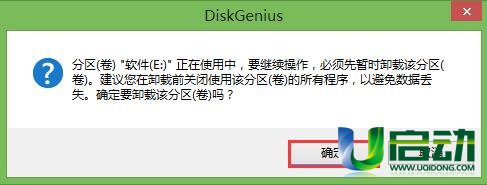
5、再将以上操作进行保存,点击分区工具左上角“保存更改”即可,如图:
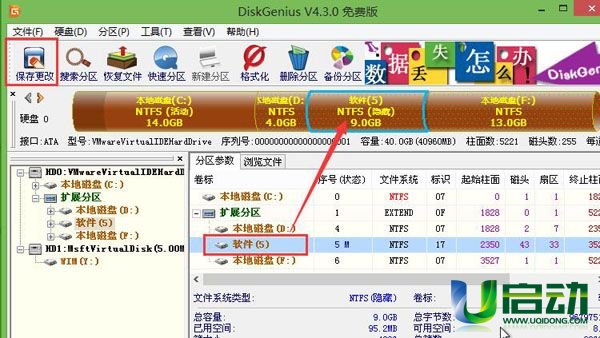
6、弹出保存更改提醒窗口,点击“确定”即可,如图:

7、我们打开计算机,发现刚刚的e盘已经被隐藏看不到了。
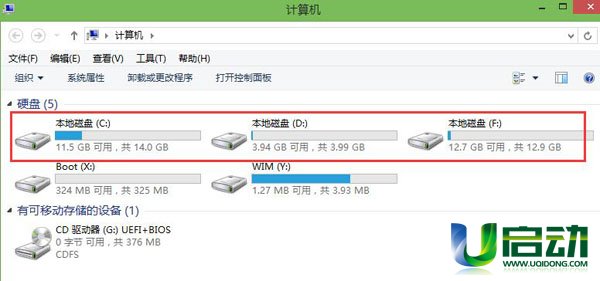
8、如果要设置回原来的状态来查阅资料,我们可以对以上设置的硬盘分区进行“取消隐藏状态”,如图:
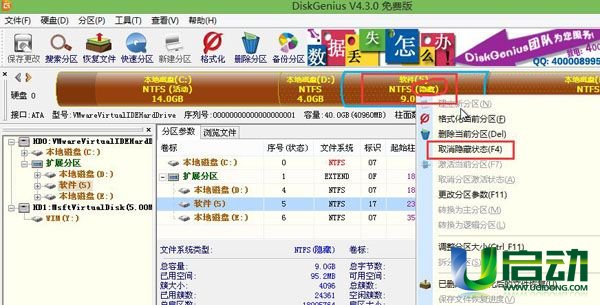
电脑隐藏硬盘分区教程就为大家分享到这边,有需要的小伙伴们可以尝试使用该教程操作看看,对您的资料进行保护。同样可以设置回原来状态以方便查阅资料。
本文由U启动编辑发表。转载此文章须经U启动同意,并请附上出处(U启动)及本页链接。
原文链接:http://upan.9meijia.com/syjc/3259.html
原文链接:http://upan.9meijia.com/syjc/3259.html
华硕VivoBook14 2021版笔记本如何通过bios设置u盘启动
最近有位使用华硕VivoBook14 2021版笔记本的用户想要为电脑重新安装系统,但是不知道怎么设置u盘启动...
- [2022-08-08]荣耀MagicBook 15 2021 锐龙版笔记本怎么通过bios设置
- [2022-08-07]雷神911PlusR笔记本使用u启动u盘重装win7系统教程
- [2022-08-07]神舟战神ZX9-DA3DA笔记本安装win11系统教程
- [2022-08-07]华硕ProArt StudioBook笔记本如何进入bios设置u盘启动
- [2022-08-06]雷神911M创作大师笔记本安装win10系统教程
- [2022-08-06]宏碁Acer 墨舞EX214笔记本怎么通过bios设置u盘启动
- [2022-08-06]华硕 无畏360笔记本一键重装win11系统教程
U盘工具下载推荐
更多>>-
 win7系统重装软件
[2022-04-27]
win7系统重装软件
[2022-04-27]
-
 怎样用u盘做u启动系统盘
[2022-02-22]
怎样用u盘做u启动系统盘
[2022-02-22]
-
 怎么进入u盘装机系统
[2022-02-22]
怎么进入u盘装机系统
[2022-02-22]
-
 win7硬盘安装工具
[2022-02-16]
win7硬盘安装工具
[2022-02-16]
Copyright © 2010-2016 upan.9meijia.com u启动 版权所有 京ICP备14010074号-20 意见建议:service@upan.9meijia.com
 神舟战神Z8-DA7NT笔记本重装win10系
神舟战神Z8-DA7NT笔记本重装win10系
 华硕VivoBook14 2021版笔记本如何通过
华硕VivoBook14 2021版笔记本如何通过
 win7pe启动盘制作软件
win7pe启动盘制作软件
 u启动win 8pe系统维护工具箱_6.3免费
u启动win 8pe系统维护工具箱_6.3免费
 荣耀MagicBook 15 2021 锐龙版笔记本怎
荣耀MagicBook 15 2021 锐龙版笔记本怎
 win10怎么安装视频教学
win10怎么安装视频教学
 u启动u盘启动安装原版win8系统视频
u启动u盘启动安装原版win8系统视频
 win11系统如何初始化电脑
win11系统如何初始化电脑
 win11系统怎么删除pin码
win11系统怎么删除pin码

 联想win8改win7bios设置方法
联想win8改win7bios设置方法
 技嘉uefi bios如何设置ahci模式
技嘉uefi bios如何设置ahci模式
 惠普电脑uefi不识别u盘怎么办
惠普电脑uefi不识别u盘怎么办
 win8改win7如何设置bios
win8改win7如何设置bios
 bios没有usb启动项如何是好
bios没有usb启动项如何是好
 详析bios设置显存操作过程
详析bios设置显存操作过程
 修改bios让电脑待机不死机
修改bios让电脑待机不死机